So ändern Sie Ihr Gmail-Passwort
Das Ändern Ihres Gmail- Passworts ist für Ihre Online-Sicherheit unglaublich wichtig. Wenn Sie ein normaler Benutzer sind, ist Ihr Gmail-Konto mit Dutzenden anderer Organisationen und Programmen verknüpft – und wenn Ihr Konto gehackt wird, ist nicht abzusehen, welcher Schaden angerichtet werden kann.
Aus diesem Grund ist es wichtig, Ihr Gmail-Passwort in regelmäßigen Abständen zu ändern. Google macht dies zu einem ziemlich schmerzlosen Vorgang, der von Anfang bis Ende nicht länger als ein paar Sekunden dauern sollte.
Hier finden Sie einen umfassenden Überblick darüber, wie Sie Ihr Gmail-Passwort sowohl über die Desktop-Website als auch über die Gmail-App für Android und iOS ändern können. Denken Sie daran, bei der Aktualisierung Ihres Passworts bewährte Methoden anzuwenden, z. B. die Verwendung von Wörtern, die schwer zu erraten sind, einschließlich einer Vielzahl von Zahlen und Buchstaben, und die Ihrem alten Passwort nicht zu nahe kommen.
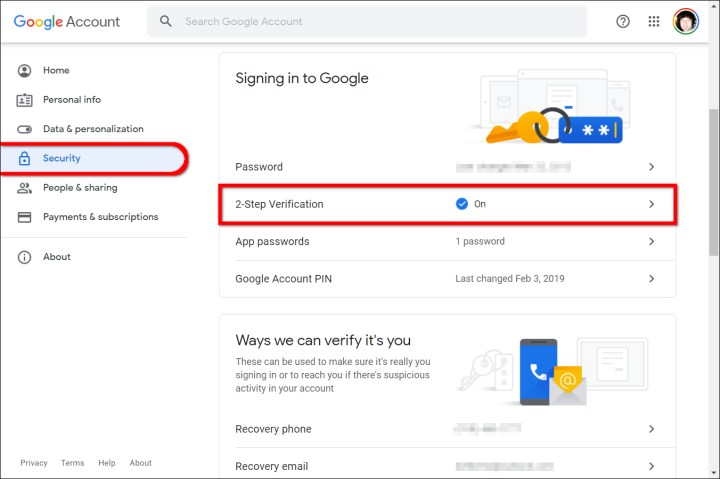
Ändern Sie Ihr Passwort über die Website
Schritt 1: Öffnen Sie einen beliebigen Desktop-Browser und rufen Sie die Seite „Google-Konto“ auf. Wenn Sie noch nicht angemeldet sind, klicken Sie oben rechts auf die blaue Schaltfläche „Zum Google-Konto gehen“ und geben Sie wie gefordert Ihre Anmeldedaten ein. Überprüfen Sie bei Bedarf Ihre Identität mithilfe der Zwei-Faktor-Authentifizierung.
Schritt 2: Klicken Sie links auf die Registerkarte „Sicherheit“ .
Schritt 3: Klicken Sie im Abschnitt „Bei Google anmelden“ auf „Passwort“ .
Schritt 4: Geben Sie Ihr aktuelles Passwort ein und klicken Sie auf die blaue Schaltfläche „Weiter“ , um Ihre Identität zu bestätigen.
Schritt 5: Geben Sie im oberen Feld ein neues Passwort ein, geben Sie es erneut im unteren Feld ein und klicken Sie dann auf die blaue Schaltfläche „Passwort ändern“ .
Schritt 6: Stellen Sie sicher, dass Ihr Passwort kompliziert ist und eine Mischung aus Ziffern, Kleinbuchstaben, Großbuchstaben und Sonderzeichen enthält. Wenn Sie Angst haben, es zu vergessen, verwenden Sie einen Passwort-Manager. Wir empfehlen außerdem die Verwendung einer zweistufigen Verifizierung zur Stärkung Ihres Kontos sowie Optionen zur Passwortwiederherstellung wie ein Smartphone oder ein anderes E-Mail-Konto.
Ändern Sie Ihr Passwort mit der Gmail-App
Diese Anweisungen gelten sowohl für Android- als auch für Apple-Geräte wie das iPhone und das iPad. Die Schritte sind etwas länger, aber praktisch, wenn Sie sich nicht in der Nähe eines Computers befinden.
Schritt 1: Tippen Sie, um die Gmail-App zu öffnen.
Schritt 2: Tippen Sie auf das Symbol Ihres Google-Kontos , das in der oberen rechten Ecke angezeigt wird.
Schritt 3: Tippen Sie auf „Ihr Google-Konto verwalten“ .
Schritt 4: Wischen Sie nach links, bis der Bildschirm zur Seite „Sicherheit“ wechselt.
Schritt 5: Tippen Sie auf das unter „Bei Google anmelden“ aufgeführte Passwort .
Schritt 6: Geben Sie Ihr aktuelles Passwort ein und tippen Sie dann auf Weiter , um Ihre Identität zu bestätigen.
Schritt 7: Geben Sie im oberen Feld ein neues Passwort ein, geben Sie es erneut im unteren Feld ein und tippen Sie dann auf die blaue Schaltfläche „Passwort ändern“ .
Sie können und sollten das Passwort Ihres Google-Kontos häufig ändern, da dies dazu beiträgt, Hackerangriffe und andere Sicherheitsverletzungen zu verhindern. Überprüfen Sie regelmäßig, wie lange Sie Ihr Passwort schon haben, und überlegen Sie, es zu ändern, wenn Sie dasselbe schon seit mehreren Monaten haben. Wenn Sie es auf dem neuesten Stand halten, bleiben Hacker von Ihren Konten fern und Sie können beruhigt sein.
